ກະວີ:
Frank Hunt
ວັນທີຂອງການສ້າງ:
16 ດົນໆ 2021
ວັນທີປັບປຸງ:
1 ເດືອນກໍລະກົດ 2024
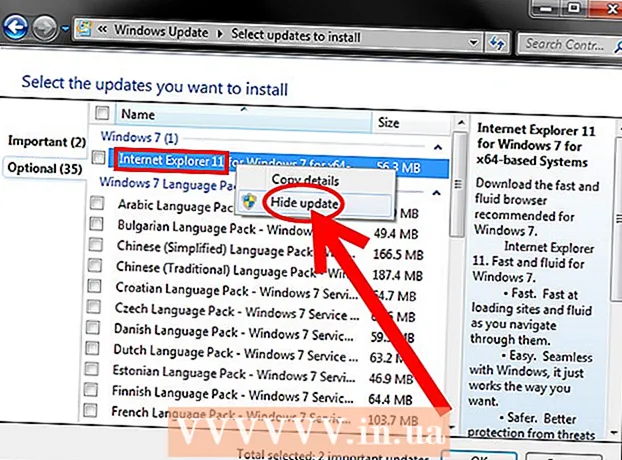
ເນື້ອຫາ
Internet Explorer 11 ແມ່ນໂປແກຼມທ່ອງເວັບລຸ້ນລ່າສຸດຂອງ Microsoft, ແຕ່ບໍ່ແມ່ນທຸກຄົນທີ່ມັກເຮັດວຽກກັບມັນ. ຖ້າທ່ານຕ້ອງການລຸ້ນເກົ່າກວ່າຫລືຖ້າ Internet Explorer 11 ບໍ່ເຮັດວຽກຢ່າງຖືກຕ້ອງ, ການຖອນການຕິດຕັ້ງການອັບເດດ ສຳ ລັບ Internet Explorer ສາມາດປ່ຽນເປັນເວີຊັນຕົ້ນສະບັບຂອງທ່ານ. ທ່ານສາມາດເຮັດສິ່ງນີ້ໄດ້ຜ່ານກະດານຄວບຄຸມຫລືໂດຍການໃຊ້ ຄຳ ສັ່ງສັ່ງ.
ເພື່ອກ້າວ
ວິທີທີ່ 1 ຂອງ 2: ການໃຊ້ແຜງຄວບຄຸມ
 ເປີດແຜງຄວບຄຸມ. ທ່ານສາມາດເປີດແຜງຄວບຄຸມຈາກເມນູເລີ່ມຕົ້ນ.
ເປີດແຜງຄວບຄຸມ. ທ່ານສາມາດເປີດແຜງຄວບຄຸມຈາກເມນູເລີ່ມຕົ້ນ.  ເປີດບັນຊີລາຍຊື່ຂອງໂປແກຼມຕິດຕັ້ງ. ໃນມຸມມອງປະເພດ, ກົດທີ່ "ຖອນການຕິດຕັ້ງໂປແກຼມ" ແລະໃນມຸມມອງແບບເກົ່າກັບຮູບສັນຍາລັກ, ກົດ "ໂປແກຼມແລະຄຸນລັກສະນະຕ່າງໆ." ບັນຊີລາຍຊື່ຂອງໂປແກຼມທັງ ໝົດ ທີ່ຕິດຕັ້ງໃນຄອມພິວເຕີຂອງທ່ານຕອນນີ້ຈະເປີດ.
ເປີດບັນຊີລາຍຊື່ຂອງໂປແກຼມຕິດຕັ້ງ. ໃນມຸມມອງປະເພດ, ກົດທີ່ "ຖອນການຕິດຕັ້ງໂປແກຼມ" ແລະໃນມຸມມອງແບບເກົ່າກັບຮູບສັນຍາລັກ, ກົດ "ໂປແກຼມແລະຄຸນລັກສະນະຕ່າງໆ." ບັນຊີລາຍຊື່ຂອງໂປແກຼມທັງ ໝົດ ທີ່ຕິດຕັ້ງໃນຄອມພິວເຕີຂອງທ່ານຕອນນີ້ຈະເປີດ.  ເປີດບັນຊີລາຍຊື່ຂອງການປັບປຸງທີ່ຕິດຕັ້ງໄວ້ ສຳ ລັບ Windows. ກົດປຸ່ມ“ ເບິ່ງການປັບປຸງຕິດຕັ້ງ” ທີ່ຢູ່ເບື້ອງຊ້າຍຂອງ ໜ້າ ຈໍ. ບັນຊີລາຍຊື່ຂອງການປັບປຸງທັງ ໝົດ ທີ່ຕິດຕັ້ງໄວ້ ສຳ ລັບ Windows ຕອນນີ້ຈະເປີດ. ເນື່ອງຈາກ Internet Explorer ແມ່ນສ່ວນ ໜຶ່ງ ຂອງ Windows, ການປັບປຸງທັງ ໝົດ ສຳ ລັບມັນຖືກສະແດງຢູ່ໃນລາຍຊື່ນີ້.
ເປີດບັນຊີລາຍຊື່ຂອງການປັບປຸງທີ່ຕິດຕັ້ງໄວ້ ສຳ ລັບ Windows. ກົດປຸ່ມ“ ເບິ່ງການປັບປຸງຕິດຕັ້ງ” ທີ່ຢູ່ເບື້ອງຊ້າຍຂອງ ໜ້າ ຈໍ. ບັນຊີລາຍຊື່ຂອງການປັບປຸງທັງ ໝົດ ທີ່ຕິດຕັ້ງໄວ້ ສຳ ລັບ Windows ຕອນນີ້ຈະເປີດ. ເນື່ອງຈາກ Internet Explorer ແມ່ນສ່ວນ ໜຶ່ງ ຂອງ Windows, ການປັບປຸງທັງ ໝົດ ສຳ ລັບມັນຖືກສະແດງຢູ່ໃນລາຍຊື່ນີ້.  ຊອກຫາ Internet Explorer 11 ໃນລາຍການ. ທ່ານສາມາດເລື່ອນລົງບັນຊີລາຍຊື່ຈົນກວ່າທ່ານຈະພົບໂປແກຼມຫຼືພິມ "Internet Explorer" ຢູ່ໃນປ່ອງຊອກຫາຢູ່ແຈຂວາເທິງສຸດຂອງປ່ອງຢ້ຽມ.
ຊອກຫາ Internet Explorer 11 ໃນລາຍການ. ທ່ານສາມາດເລື່ອນລົງບັນຊີລາຍຊື່ຈົນກວ່າທ່ານຈະພົບໂປແກຼມຫຼືພິມ "Internet Explorer" ຢູ່ໃນປ່ອງຊອກຫາຢູ່ແຈຂວາເທິງສຸດຂອງປ່ອງຢ້ຽມ.  ລົບ Internet Explorer 11. ເລືອກ Internet Explorer 11 ຈາກລາຍຊື່ແລະກົດປຸ່ມ "Uninstall" ຫຼືກົດຂວາໃສ່ຊື່ຂອງໂປແກຼມແລະເລືອກ "Uninstall."
ລົບ Internet Explorer 11. ເລືອກ Internet Explorer 11 ຈາກລາຍຊື່ແລະກົດປຸ່ມ "Uninstall" ຫຼືກົດຂວາໃສ່ຊື່ຂອງໂປແກຼມແລະເລືອກ "Uninstall." - ກົດປຸ່ມ Yes ເພື່ອຢືນຢັນການລຶບການອັບເດດ. ຄຸນນະສົມບັດການຄວບຄຸມບັນຊີຜູ້ໃຊ້ອາດຈະຮ້ອງຂໍໃຫ້ທ່ານເພື່ອຢືນຢັນການອື່ນ.

- ກົດປຸ່ມ Yes ເພື່ອຢືນຢັນການລຶບການອັບເດດ. ຄຸນນະສົມບັດການຄວບຄຸມບັນຊີຜູ້ໃຊ້ອາດຈະຮ້ອງຂໍໃຫ້ທ່ານເພື່ອຢືນຢັນການອື່ນ.
 ລໍຖ້າຂັ້ນຕອນການປົດ ຕຳ ແໜ່ງ ໃຫ້ ສຳ ເລັດ. ການຖອນການຕິດຕັ້ງ Internet Explorer 11 ອາດຈະໃຊ້ເວລາສອງສາມນາທີ. ເມື່ອໂປຣແກຣມຖືກລຶບອອກ, ກົດ Restart Now ເພື່ອເລີ່ມຕົ້ນຄອມພິວເຕີຂອງທ່ານຄືນ ໃໝ່ ແລະເຮັດ ສຳ ເລັດຂັ້ນຕອນ.
ລໍຖ້າຂັ້ນຕອນການປົດ ຕຳ ແໜ່ງ ໃຫ້ ສຳ ເລັດ. ການຖອນການຕິດຕັ້ງ Internet Explorer 11 ອາດຈະໃຊ້ເວລາສອງສາມນາທີ. ເມື່ອໂປຣແກຣມຖືກລຶບອອກ, ກົດ Restart Now ເພື່ອເລີ່ມຕົ້ນຄອມພິວເຕີຂອງທ່ານຄືນ ໃໝ່ ແລະເຮັດ ສຳ ເລັດຂັ້ນຕອນ. - Internet Explorer ຈະຖືກ ນຳ ກັບຄືນສູ່ເວີຊັນທີ່ທ່ານເຄີຍຕິດຕັ້ງມາກ່ອນ. ນີ້ສາມາດເປັນ Internet Explorer 10, 9, ຫຼື 8.

- Internet Explorer ຈະຖືກ ນຳ ກັບຄືນສູ່ເວີຊັນທີ່ທ່ານເຄີຍຕິດຕັ້ງມາກ່ອນ. ນີ້ສາມາດເປັນ Internet Explorer 10, 9, ຫຼື 8.
- ເຊື່ອງການປັບປຸງ. ຖ້າທ່ານບໍ່ຕ້ອງການໃຫ້ Windows ຖາມທ່ານອີກໃນພາຍຫຼັງຖ້າທ່ານຕ້ອງການຕິດຕັ້ງ Internet Explorer 11, ທ່ານສາມາດຊ່ອນການອັບເດດໃນ Windows Update ເພື່ອມັນຈະຖືກລະເວັ້ນ.
- ເປີດແຜງຄວບຄຸມ. ທ່ານສາມາດເປີດແຜງຄວບຄຸມຈາກເມນູເລີ່ມຕົ້ນ.

- ເລືອກ "Windows Update." ໃນມຸມມອງປະເພດ, ໃຫ້ຄລິກໃສ່ "ລະບົບແລະຄວາມປອດໄພ" ແລະຈາກນັ້ນກົດ "Windows Update."

- ກົດທີ່ລິ້ງ "x ການປັບປຸງທີ່ເປັນໄປໄດ້."

- ກົດຂວາໃສ່ "Internet Explorer 11. " ເລືອກ "ເຊື່ອງການປັບປຸງ."

- ເປີດແຜງຄວບຄຸມ. ທ່ານສາມາດເປີດແຜງຄວບຄຸມຈາກເມນູເລີ່ມຕົ້ນ.
- ຕິດຕັ້ງ Internet Explorer ເວີຊັນອື່ນ. ຖ້າທ່ານໄດ້ກັບໄປໃຊ້ Internet Explorer ຮຸ່ນເກົ່າ, ທ່ານສາມາດປັບປຸງໂປແກຼມດັ່ງກ່າວໃຫ້ເປັນລຸ້ນຕໍ່ໄປຖ້າທ່ານຕ້ອງການ. ຕົວຢ່າງ: ຖ້າທ່ານໄດ້ຖືກຕັ້ງຄ່າເປັນ Internet Explorer 8 ໂດຍການ ກຳ ຈັດ Internet Explorer 11, ທ່ານສາມາດຕິດຕັ້ງ Internet Explorer 9 ຫຼື 10 ດ້ວຍຕົນເອງ.
ວິທີທີ່ 2 ຂອງ 2: ໂດຍໃຊ້ ຄຳ ສັ່ງສັ່ງ
 ເປີດ ຄຳ ສັ່ງພ້ອມດ້ວຍສິດທິຂອງຜູ້ບໍລິຫານ. ທ່ານສາມາດເຮັດສິ່ງນີ້ໄດ້ໂດຍການກົດທີ່ເມນູເລີ່ມຕົ້ນ, ຫຼັງຈາກນັ້ນເລືອກ "ທຸກໂປແກຼມ," ຈາກນັ້ນເລືອກ "ອຸປະກອນເສີມ", ກົດຂວາໃສ່ "Command Prompt" ແລະສຸດທ້າຍເລືອກ "Run as administrator".
ເປີດ ຄຳ ສັ່ງພ້ອມດ້ວຍສິດທິຂອງຜູ້ບໍລິຫານ. ທ່ານສາມາດເຮັດສິ່ງນີ້ໄດ້ໂດຍການກົດທີ່ເມນູເລີ່ມຕົ້ນ, ຫຼັງຈາກນັ້ນເລືອກ "ທຸກໂປແກຼມ," ຈາກນັ້ນເລືອກ "ອຸປະກອນເສີມ", ກົດຂວາໃສ່ "Command Prompt" ແລະສຸດທ້າຍເລືອກ "Run as administrator".  ຄັດລອກແລະວາງ ຄຳ ສັ່ງດັ່ງຕໍ່ໄປນີ້. ຄຳ ສັ່ງນີ້ຈະຍົກເລີກການອັບເດດ ສຳ ລັບ Internet Explorer:
ຄັດລອກແລະວາງ ຄຳ ສັ່ງດັ່ງຕໍ່ໄປນີ້. ຄຳ ສັ່ງນີ້ຈະຍົກເລີກການອັບເດດ ສຳ ລັບ Internet Explorer: FORFILES / P% WINDIR% ການບໍລິການ ການຫຸ້ມຫໍ່ / M Microsoft-Windows-InternetExplorer - * 11. *. ແມ່ / c "cmd / c echo ຖອນການຕິດຕັ້ງແພັກເກັດ @fname && ເລີ່ມຕົ້ນ / w pkgmgr / up: @fname / norestart"
- ວາງ ຄຳ ສັ່ງຂ້າງເທິງລົງໃນ ຄຳ ສັ່ງແລະກົດປຸ່ມຂື້ນ ↵ປ້ອນ
- ຍອມຮັບຄວາມຜິດພາດ. ທ່ານອາດຈະໄດ້ຮັບຂໍ້ຜິດພາດຫຼາຍຢ່າງຫຼັງຈາກທີ່ທ່ານປະຕິບັດ ຄຳ ສັ່ງນີ້. ປິດຂໍ້ຄວາມຜິດພາດໃດໆທີ່ປາກົດໃນ ໜ້າ ຈໍຂອງທ່ານໂດຍການກົດ OK.
 Restart ຄອມພິວເຕີຂອງທ່ານ. ໃນເວລາທີ່ທ່ານກັບຄືນໄປຫາຄໍາສັ່ງຄໍາສັ່ງ, ຂະບວນການໂຍກຍ້າຍແມ່ນເກືອບຫມົດແລ້ວ. ທ່ານຕ້ອງເລີ່ມຕົ້ນ ໃໝ່ ໃນຄອມພີວເຕີ້ຂອງທ່ານເພື່ອໃຫ້ ສຳ ເລັດຂັ້ນຕອນ.
Restart ຄອມພິວເຕີຂອງທ່ານ. ໃນເວລາທີ່ທ່ານກັບຄືນໄປຫາຄໍາສັ່ງຄໍາສັ່ງ, ຂະບວນການໂຍກຍ້າຍແມ່ນເກືອບຫມົດແລ້ວ. ທ່ານຕ້ອງເລີ່ມຕົ້ນ ໃໝ່ ໃນຄອມພີວເຕີ້ຂອງທ່ານເພື່ອໃຫ້ ສຳ ເລັດຂັ້ນຕອນ. - ເຊື່ອງການປັບປຸງ. ຖ້າທ່ານບໍ່ຕ້ອງການໃຫ້ Windows ຖາມທ່ານອີກໃນພາຍຫຼັງຖ້າທ່ານຕ້ອງການຕິດຕັ້ງ Internet Explorer 11, ທ່ານສາມາດຊ່ອນການອັບເດດໃນ Windows Update ເພື່ອມັນຈະຖືກລະເວັ້ນ.
- ເປີດແຜງຄວບຄຸມ. ທ່ານສາມາດເປີດແຜງຄວບຄຸມຈາກເມນູເລີ່ມຕົ້ນ.

- ເລືອກ "Windows Update." ໃນມຸມມອງປະເພດ, ໃຫ້ຄລິກໃສ່ "ລະບົບແລະຄວາມປອດໄພ" ແລະຈາກນັ້ນກົດ "Windows Update."

- ກົດທີ່ລິ້ງ "x ການປັບປຸງທີ່ເປັນໄປໄດ້."

- ກົດຂວາໃສ່ "Internet Explorer 11. " ເລືອກ "ເຊື່ອງການປັບປຸງ."

- ເປີດແຜງຄວບຄຸມ. ທ່ານສາມາດເປີດແຜງຄວບຄຸມຈາກເມນູເລີ່ມຕົ້ນ.
- ຕິດຕັ້ງ Internet Explorer ເວີຊັນອື່ນ. ຖ້າທ່ານໄດ້ກັບໄປໃຊ້ Internet Explorer ຮຸ່ນເກົ່າ, ທ່ານສາມາດປັບປຸງໂປແກຼມດັ່ງກ່າວໃຫ້ເປັນລຸ້ນຕໍ່ໄປຖ້າທ່ານຕ້ອງການ. ຕົວຢ່າງ: ຖ້າທ່ານໄດ້ຖືກຕັ້ງຄ່າເປັນ Internet Explorer 8 ໂດຍການ ກຳ ຈັດ Internet Explorer 11, ທ່ານສາມາດຕິດຕັ້ງ Internet Explorer 9 ຫຼື 10 ດ້ວຍຕົນເອງ.



